キーボードショートカットを検索する
Storyboard Pro には、キーボードショートカットに割り当てることのできる非常に広範なコマンドリストがあります。Keyboard Shortcuts(キーボードショートカット)ダイアログ内のSearch(検索)バーを用い、以下を行うことができます:
- コマンド名を一部または全て入力することで、コマンドおよびそのキーボードショートカットを検索。
- 現在割り当てられているキーボードショートカットを一部または全て入力することでコマンドを検索。
-
Keyboard Shortcuts(キーボードショートカット)ダイアログを開くには、次のいずれかを行います:
- Windows :トップメニューにて、Edit(編集) > Keyboard Shortcuts(キーボードショートカット)を選択します。
- macOS :トップメニューにて、 Storyboard Pro 24 > Keyboard Shortcuts(キーボードショートカット)を選択します。
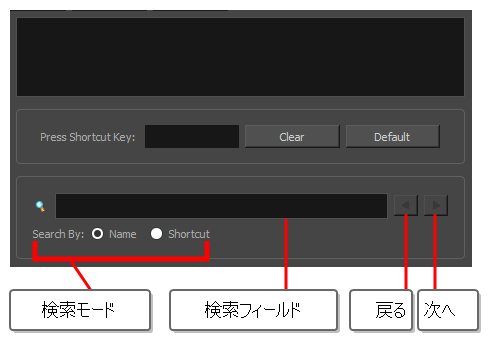
-
Search(検索)フィールド下で、実行したい検索のタイプを選択します:
- 名称:名称の一部または全てを入力することでコマンドを検索します。
- ショートカット:現在割り当てられているキーボードショートカットの一部または全てを入力することでコマンドを検索します。
-
前のステップで選んだオプションにより、Search(検索)フィールドにて、検索したいコマンドの名称の一部または現在割り当てられているキーボードショートカットの一部を入力します。
注意事項-
キーボードショートカットでコマンドを検索する際、キーボードショートカットがコマンドの組み合わせとなっている場合は、以下の点を確認してください:
- 修飾キー(Ctrl、 Alt および Shift)が他のキーよりも前に入力されていること。
- キー同士を + 印でスペースを作らず繋げていること。
例えば、 コピーコマンドを検索するには、Ctrl+Cと入力します。
- macOS上で、Command(コマンド) (⌘) Control(コントロール) (⌃)、 Alt(オルト) (⌥) および Shift(シフト) (⇧)といった修飾キーは、標準キーボードでは入力できない特定の記号で示されています。本書をコンピューターで読んでいる場合は、ここから検索フィールドへコピー&ペーストすることもできます。
-
Storyboard Pro は検索クエリに一致するリスト内の一番初めのコマンドを即座に選びます。
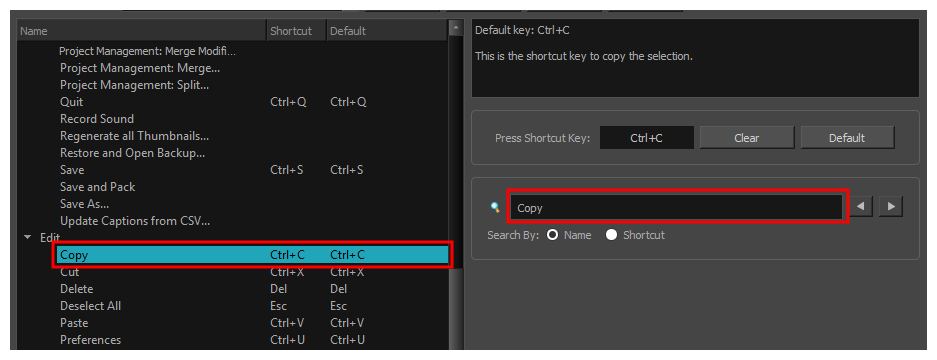
- リスト内にクエリと合致するコマンドが複数ある場合は、 Search(検索)フィールドの右側にある
Previous(前へ)および
Next(次へ)ボタン
を用いて合致するコマンド間を行き来することができます。